やりたいこと
Androidアプリの開発環境であるAndroidStudioをインストールするとPCからAndroidにアプリをインストールしたりファイル操作をすることができるadb(Android Debug Bridge)も一緒にインストールされます。
しかし初期状態ではコマンドプロンプトから実行するにはパスを指定する必要があります。
adb だけで実行できるようにする方法を紹介します。
環境
OS:windows11
Android Debug Bridge version 1.0.41
Version 33.0.3-8952118
環境変数に設定
実行ファイルの場所
adbは以下のフォルダにインストールされます。
ユーザ名はWindowsのユーザ名です。
C:\Users\ユーザ名\AppData\Local\Android\Sdk\platform-tools\adb.exe環境変数に設定
windowsキーを押し”環境”と入力します。
表示される環境変数を編集をクリックします。
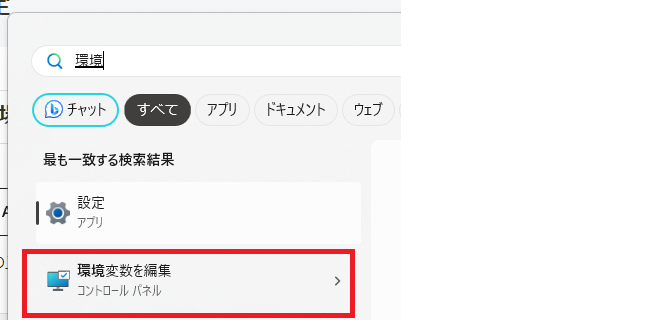
表示される以下のダイアログの”Path”を選択後に”編集”をクリックします。
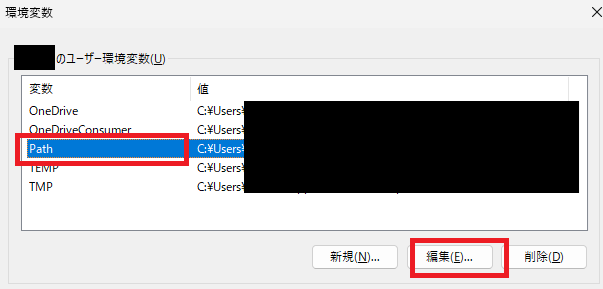
以下ダイアログの”新規”をクリックし以下の文字列を入力します。
(C:\Users\ユーザ名\AppData\Local\Android\Sdk\platform-tools\adb.exeを入力してもいいですがすべてのユーザで固定のこちらのパスを使用するほうが簡単です)
%USERPROFILE%\AppData\Local\Android\Sdk\platform-tools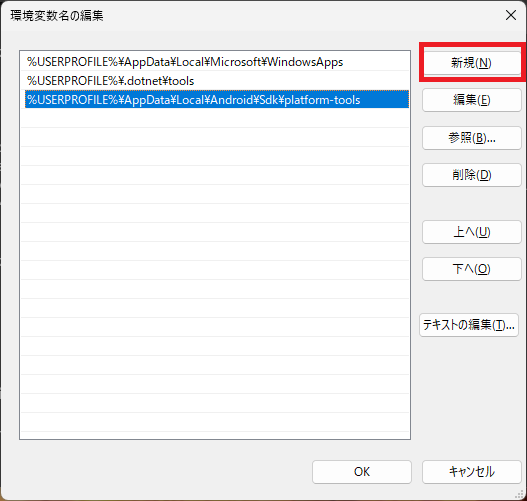
開いた2つのダイアログをOKをクリックして作業完了です。
結果
新しくコマンドプロンプトを開き任意のディレクトリでadbと入力し、以下のように表示されれば成功です。(出力が長いため同じ表示を見るには上のほうにスクロール必要がありますが、ヘルプが表示されれば問題ありません)
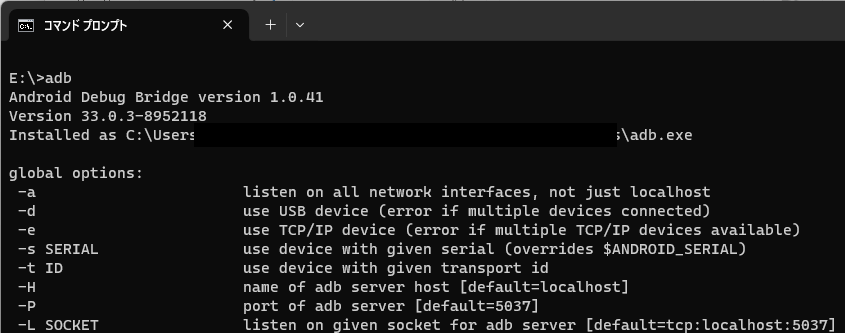


コメント